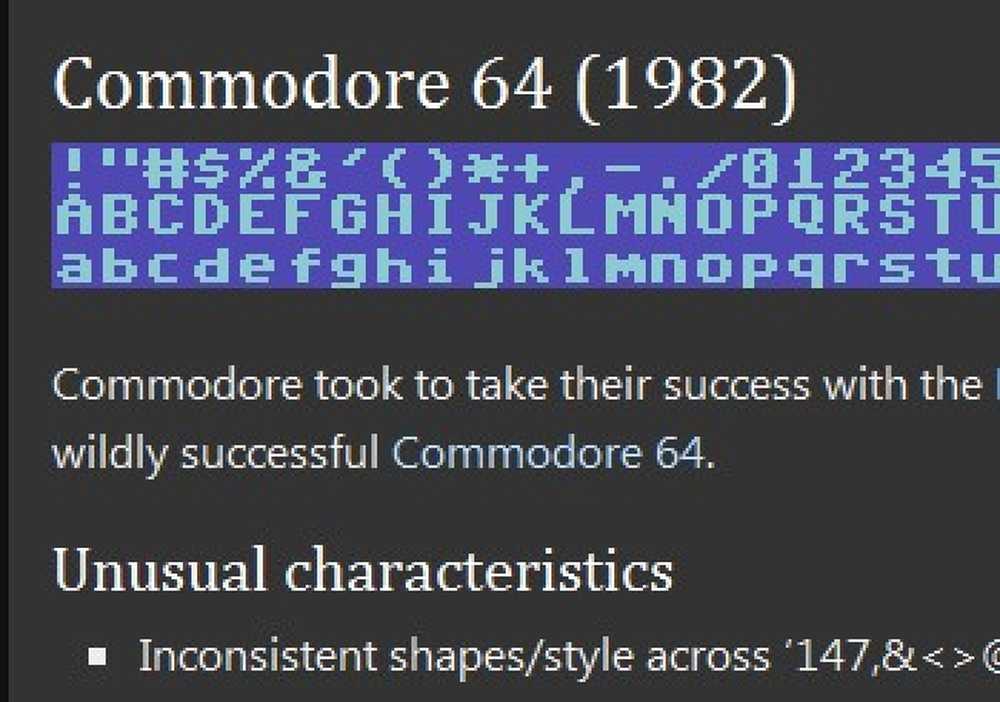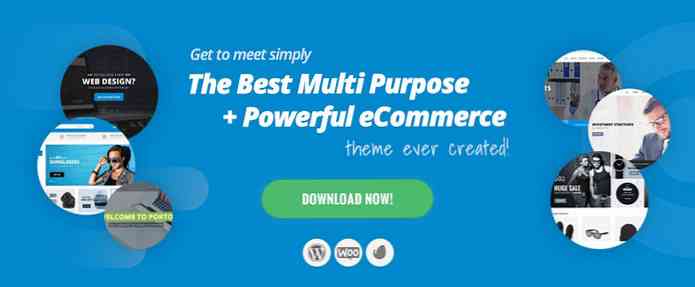8 כלי הגיבוי המוסברים עבור Windows 7 ו - 8

גיבויים על Windows יכול להיות מבלבל. בין אם אתה משתמש ב- Windows 7 או 8, יש לך לא מעט כלי גיבוי משולבים לחשוב עליהם. Windows 8 עשה לא מעט שינויים, יותר מדי.
ניתן גם להשתמש בתוכנת גיבוי של צד שלישי, אם ברצונך לגבות כונן חיצוני או לגבות את הקבצים שלך לאחסון מקוון. אנחנו לא יכסה כאן כלי צד שלישי - רק את אלה המובנים לתוך Windows.
גיבוי ושחזור ב - Windows 7
Windows 7 יש גיבוי משלו תכונה המאפשרת לך ליצור גיבויים באופן ידני או על לוח זמנים. תמצא אותו תחת גיבוי ושחזור בלוח הבקרה.
הגירסה המקורית של Windows 8 עדיין הכילה את הכלי הזה, ושמה הוא Windows 7 File Recovery. הדבר איפשר למשתמשי Windows 7 לשעבר לשחזר קבצים מאותם גיבויים ישנים של Windows 7 או להמשיך להשתמש בכלי הגיבוי המוכר למשך זמן מה. Windows 7 File Recovery הוסר ב- Windows 8.1.

שחזור מערכת
שחזור המערכת על Windows 7 ו 8 פונקציות כמעין גיבוי אוטומטי של המערכת. הוא יוצר עותקי גיבוי של מערכת חשובה ותוכניות קבצים על לוח זמנים או בעת ביצוע משימות מסוימות, כגון התקנת מנהל התקן חומרה. אם קבצי מערכת נפגמים או שתוכנת המחשב שלך הופכת לבלתי יציבה, באפשרותך להשתמש בשחזור המערכת כדי לשחזר את המערכת ואת קבצי התוכנית מנקודת שחזור מערכת.
זו אינה דרך לגבות את הקבצים האישיים שלך. זה יותר של תכונת פתרון בעיות המשתמשת גיבויים כדי לשחזר את המערכת למצב העבודה הקודם שלה.

גירסאות קודמות ב- Windows 7
התכונה 'גירסאות קודמות' של Windows 7 מאפשרת לך לשחזר גרסאות ישנות יותר של קבצים - או קבצים שנמחקו. קבצים אלה יכולים לבוא מתוך גיבויים שנוצרו עם גיבוי ושחזור של Windows 7 תכונה, אבל הם יכולים גם לבוא מנקודות שחזור המערכת. כאשר Windows 7 יוצר נקודת שחזור מערכת, הוא יכלול לעיתים את הקבצים האישיים שלך. גרסאות קודמות מאפשר לך לחלץ קבצים אישיים אלה מנקודות שחזור.
הדבר חל רק על Windows 7. ב- Windows 8, שחזור המערכת לא ייצור עותקי גיבוי של הקבצים האישיים שלך. התכונה גירסאות קודמות הוסרה ב- Windows 8.

היסטוריית קבצים
Windows 8 החליף את כלי הגיבוי של Windows 7 עם 'היסטוריית קבצים', למרות שתכונה זו אינה מופעלת כברירת מחדל. היסטוריית קבצים נועדה להיות דרך פשוטה וקלה ליצור גיבויים של קובצי הנתונים בכונן חיצוני או במיקום רשת.
היסטוריית קבצים מחליפה הן את תכונות הגיבוי של Windows 7 והן את גירסאותיו הקודמות. שחזור המערכת של Windows לא ייצור עותקים של קבצים אישיים ב- Windows 8. משמעות הדבר היא שאינך יכול לשחזר גרסאות קודמות של קבצים עד שתפעיל את היסטוריית הקבצים בעצמך - היא אינה מופעלת כברירת מחדל.

גיבויים של תמונת מערכת
Windows גם מאפשר לך ליצור גיבויים תמונת מערכת. אלה הן תמונות גיבוי של כל מערכת ההפעלה, כולל קבצי המערכת, התוכניות המותקנות וקבצים אישיים. תכונה זו נכללה גם ב- Windows 7 וגם ב- Windows 8, אך היא הייתה מוסתרת בגירסאות התצוגה המקדימה של Windows 8.1. לאחר תלונות משתמש רבות, הוא שוחזר והוא עדיין זמין בגירסה הסופית של Windows 8.1 - לחץ על System Image Backup בלוח הבקרה היסטורית קבצים.

שטח אחסון שיקוף
Windows 8 של שטח אחסון תכונה מאפשרת לך להגדיר RAID דמויי תכונות בתוכנה. לדוגמה, באפשרותך להשתמש בשטח אחסון כדי להגדיר שני דיסקים קשיחים באותו גודל בתצורת שיקוף. הן יופיעו ככונן יחיד ב- Windows. בעת כתיבה לכונן וירטואלי זה, הקבצים יישמרו הן בכוננים פיזיים. אם כונן אחד נכשל, הקבצים שלך עדיין יהיו זמינים בכונן השני.
זה לא פתרון טוב גיבוי לטווח ארוך, אבל זה דרך להבטיח שאתה לא תאבד קבצים חשובים אם כונן אחד נכשל.

גיבוי הגדרות חשבון Microsoft
Windows 8 ו- 8.1 מאפשרים לך לגבות מגוון הגדרות מערכת - כולל התאמה אישית, הגדרות שולחן עבודה וקלט. אם אתה מחובר באמצעות חשבון Microsoft, גיבוי ההגדרות של OneDrive מופעל באופן אוטומטי. ניתן לשלוט בתכונה זו תחת OneDrive> הגדרות סינכרון באפליקציית הגדרות המחשב.
תכונה זו מגבה רק מספר הגדרות. זה באמת יותר דרך לסנכרן הגדרות בין מכשירים.

אחסון ענן
מיקרוסופט לא דיברה הרבה על היסטוריית קבצים מאז שוחרר Windows 8. הסיבה לכך היא שאנשים רוצים להשתמש ב- OneDrive במקום זאת.
OneDrive - שנקרא בעבר SkyDrive - נוסף לשולחן העבודה של Windows ב - Windows 8.1. שמור את הקבצים שלך כאן והם מאוחסנים באופן מקוון קשור לחשבון Microsoft שלך. לאחר מכן תוכל להיכנס לכל מחשב אחר, טלפון חכם, טאבלט או אפילו דרך האינטרנט וגישה לקבצים שלך. מיקרוסופט מעוניינת שמשתמשי מחשב אופייניים "יגבו" את הקבצים שלהם עם OneDrive כך שיהיו זמינים בכל מכשיר.

אתה לא צריך לדאוג לגבי כל התכונות האלה. פשוט לבחור אסטרטגיית גיבוי כדי להבטיח את הקבצים בטוחים אם הדיסק הקשיח של המחשב נכשל לך. בין אם מדובר בכלי גיבוי משולב או ביישום גיבוי של צד שלישי, הקפד לגבות את הקבצים שלך.